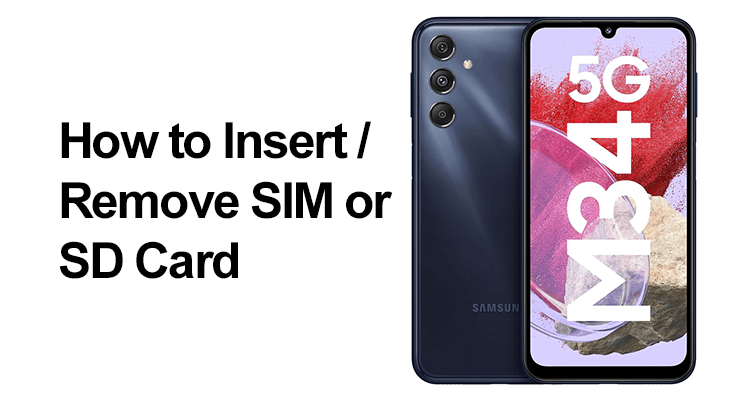
Samsung Galaxy M34 5G wyróżnia się na rynku smartfonów zaawansowanymi funkcjami i solidną wydajnością. Istotną umiejętnością każdego użytkownika M34 5G jest zarządzanie kartami SIM i SD, kluczowymi dla łączności i przechowywania. Ten podręcznik zawiera szczegółowe instrukcje dotyczące wkładania i wyjmowania kart SIM i SD, dzięki czemu możesz w pełni cieszyć się swoim urządzeniem.
Samsung Galaxy M34 5G obsługuje karty nano-SIM. Aby zapewnić łączność, konieczne jest użycie prawidłowego typu karty SIM.
Przygotowanie do włożenia i włożenia karty SIM
Upewnij się, że urządzenie jest wcześniej wyłączone włożenie karty SIM. Do otwarcia kieszeni na kartę SIM potrzebne będzie narzędzie do wyjmowania karty SIM.
- Wyłącz swoje urządzenie: Aby uniknąć potencjalnych problemów, upewnij się, że urządzenie jest całkowicie wyłączone. To zabezpieczenie zapobiega uszkodzeniu karty SIM lub telefonu.
- Znajdź narzędzie do wyjmowania karty SIM: To narzędzie jest zwykle dołączone do zestawu z telefonem. Mały spinacz do papieru może się również przydać, jeśli nie możesz go znaleźć.
Jak włożyć kartę SIM do Samsunga Galaxy M34 5G: przewodnik krok po kroku
- Znajdź tacę SIM: W telefonie Samsung Galaxy M34 5G kieszeń na kartę SIM znajduje się po lewej stronie u góry urządzenia.
- Wysuń tacę SIM: Włóż narzędzie do wyjmowania karty SIM do małego otworu w pobliżu tacy. Delikatnie dociśnij, aż tacka lekko wyskoczy. Następnie ostrożnie wyciągnij tacę ze szczeliny.
- Umieść kartę SIM: Dopasuj kartę nano SIM do tacy. Upewnij się, że orientacja i położenie odpowiadają kształtowi i rozmiarowi tacy. Jeśli używasz dwóch kart SIM, umieść pierwszą kartę SIM na górze tacy.
- Włóż ponownie tacę: Ostrożnie wsuń tackę z powrotem do telefonu, gdy karta SIM zostanie prawidłowo umieszczona na tacy. Upewnij się, że jest bezpiecznie na swoim miejscu.

Kroki usuwania karty SIM z Galaxy M34 5G
Galaxy M34 5G jest wyposażony w hybrydowy slot na kartę SIM, dzięki czemu można korzystać z dwóch kart SIM lub jednej karty SIM i karty microSD. Aby wyjąć kartę SIM, powtórz kroki wkładania, ale wyjmij kartę SIM z tacy. Jeśli telefon nie rozpoznaje karty SIM, sprawdź jej umiejscowienie i upewnij się, że jest aktywna.
Zrozumienie kompatybilności kart SD z Galaxy M34 5G
M34 5G obsługuje karty microSD o pojemności do 1 TB, ale nie posiada dedykowanego gniazda na kartę microSD; wykorzystuje gniazdo hybrydowe.
Konfiguracja karty SD w Galaxy M34 5G
- Otwórz tacę SIM: Użyj narzędzia do wysuwania, aby uzyskać dostęp do tacy hybrydowej.
- Wkładanie karty SD: Jeśli używasz jednej karty SIM, kartę microSD można umieścić z tyłu tacy.
- Zamykanie tacy: Włóż go ponownie do telefon.
Wyjmowanie karty SD Galaxy M34 5G: Wykonaj czynności w odwrotnej kolejności, upewniając się, że urządzenie jest wyłączone.
Odpowiedzi na często zadawane pytania
Czy mogę używać karty microSD w moim Samsungu Galaxy M34 5G i jak ją włożyć?
Tak, Samsung Galaxy M34 5G obsługuje karty microSD o pojemności do 1 TB. Aby ją włożyć, użyj narzędzia do wyjmowania karty SIM i otwórz gniazdo hybrydowe z boku urządzenia. Jeśli korzystasz z jednej karty SIM, kartę microSD można umieścić z tyłu tacy. Następnie ostrożnie włóż tacę z powrotem.
Czy w Samsungu Galaxy M34 5G można włożyć dwie karty SIM?
Tak, Samsung Galaxy M34 5G umożliwia korzystanie z dwóch kart SIM jednocześnie dzięki hybrydowemu gniazdu. Możesz umieścić jedną kartę SIM na górze tacy, a drugą z tyłu, pod warunkiem, że nie używasz karty microSD.
Jaki typ karty SIM obsługuje Samsung Galaxy M34 5G?
Samsung Galaxy M34 5G obsługuje karty nano-SIM. Aby zapewnić odpowiednie dopasowanie i łączność, ważne jest, aby używać tego konkretnego typu karty SIM.
Czy mogę korzystać z telefonu, gdy karta SIM lub SD jest wyjmowana lub wkładana do M34 5G?
Zaleca się wyłączenie telefonu Samsung Galaxy M34 5G podczas wkładania lub wyjmowania karty SIM lub SD. Ten środek ostrożności pomaga zapobiec uszkodzeniu karty lub wewnętrznych elementów telefonu.
Czy do włożenia lub wyjęcia karty SIM/SD w Galaxy M34 5G potrzebne są jakieś specjalne narzędzia?
Tak, do włożenia lub wyjęcia karty SIM/SD w Galaxy M34 5G potrzebne będzie narzędzie do wyjmowania karty SIM. To narzędzie jest zwykle dostarczane z telefonem. Alternatywnie można również użyć małego spinacza do papieru.
Jak rozwiązać problemy z rozpoznawaniem karty SIM lub SD w moim Samsungu M34 5G?
Jeśli Twój Samsung Galaxy M34 5G nie rozpoznaje karty SIM lub SD, najpierw upewnij się, że karta jest prawidłowo włożona. Następnie, uruchom ponownie telefon. Jeśli problemy będą się powtarzać, spróbuj użyć karty w innym urządzeniu, aby sprawdzić jej działanie.
Co powinienem zrobić, jeśli mój Samsung Galaxy M34 5G nie wykrywa nowej karty SIM lub SD po włożeniu?
Jeśli Twój Samsung Galaxy M34 5G nie wykrywa nowej karty SIM lub SD po włożeniu, upewnij się, że karta jest prawidłowo włożona i kompatybilna. Uruchom ponownie telefon. Jeśli problem będzie się powtarzał, wypróbuj kartę w innym urządzeniu, aby wykluczyć uszkodzenie lub wadę karty.
Wniosek: Nasze ostatnie słowa
Wkładanie i wyjmowanie kart SIM i SD w Samsungu Galaxy M34 5G jest proste, ale wymaga zrozumienia funkcjonalności hybrydowego gniazda SIM. Przestrzeganie tych wskazówek zapewni bezproblemową obsługę nowego urządzenia. Ciesz się pełnymi możliwościami telefonu Samsung Galaxy M34 5G, niezależnie od tego, czy chodzi o łączność, czy o rozszerzoną pamięć.








Dodaj komentarz